Ao contrário de outros alto-falantes inteligentes como Google Nest, Amazon Echo, Sonos, ofertas da JBL e outros, o Apple HomePod não vem com funcionalidade Bluetooth. Você não pode simplesmente conectar seu Android ou iPhone a um HomePod e tocar suas músicas favoritas em qualquer lugar. Você precisará utilizar a funcionalidade AirPlay para reproduzir suas listas de reprodução favoritas do Spotify, YouTube Music e Amazon Music. Falando nisso, veja como você pode reproduzir músicas do Amazon Music no Apple HomePod.
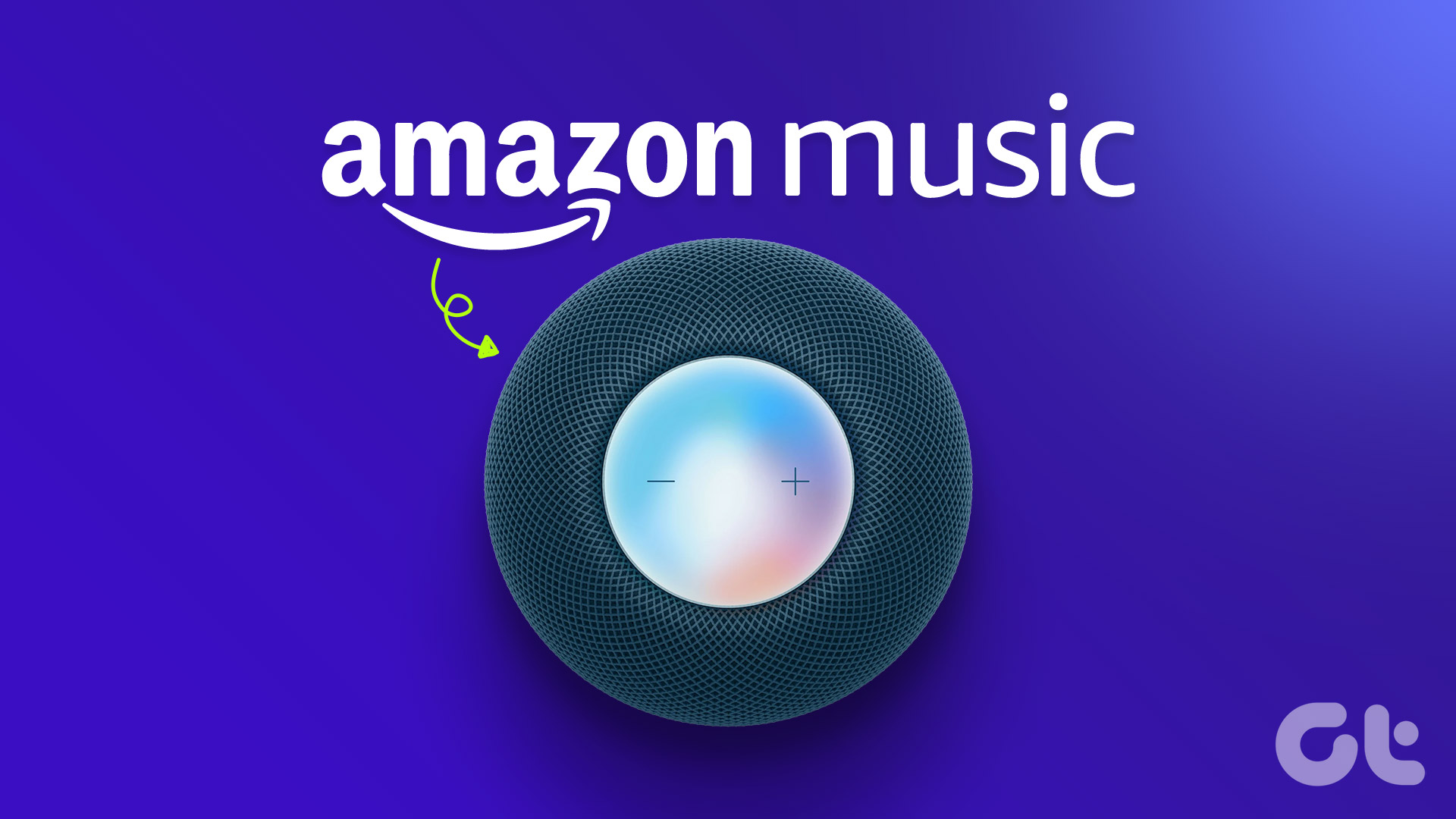
O Amazon Music faz parte da assinatura Amazon Prime que milhões de pessoas usam em todo o mundo para aproveitar os benefícios de entrega, Prime Video e muito mais. Você precisará usar um dispositivo habilitado para AirPlay, como um iPhone, iPad ou Mac, para transmitir músicas do Amazon Music no Apple HomePod. Você não pode usar um PC Android ou Windows para reproduzir o Amazon Music em seu HomePod.
O Amazon Music suporta Siri no HomePod
Em uma jogada surpreendente, a Apple abriu suporte para terceiros aplicativos de streaming de música de festa no HomePod. Se o desenvolvedor implementou APIs relevantes para Siri no HomePod, os usuários podem pedir ao assistente de voz para tocar suas músicas favoritas no alto-falante inteligente da Apple. Infelizmente, o Amazon Music ainda não adicionou suporte à Siri. Portanto, você precisará usar o iPhone, iPad ou Mac para iniciar a transmissão.
Reproduza o Amazon Music no HomePod no iPhone
O AirPlay faz parte do Apple iPhone, iPad e Mac para transmitir conteúdo sem fio. Mostraremos como usá-los para transmitir sua playlist preferida do Amazon Music em um HomePod.
Etapa 1: Baixe e instale o Amazon Music da App Store no seu iPhone.
Baixe o Amazon Music no iPhone
Etapa 2: abra o aplicativo Amazon Music e faça login com os detalhes da sua conta da Amazon.
Etapa 3: toque qualquer música e abra o menu de informações da faixa.
Etapa 4: toque no ícone de transmissão no canto superior direito.
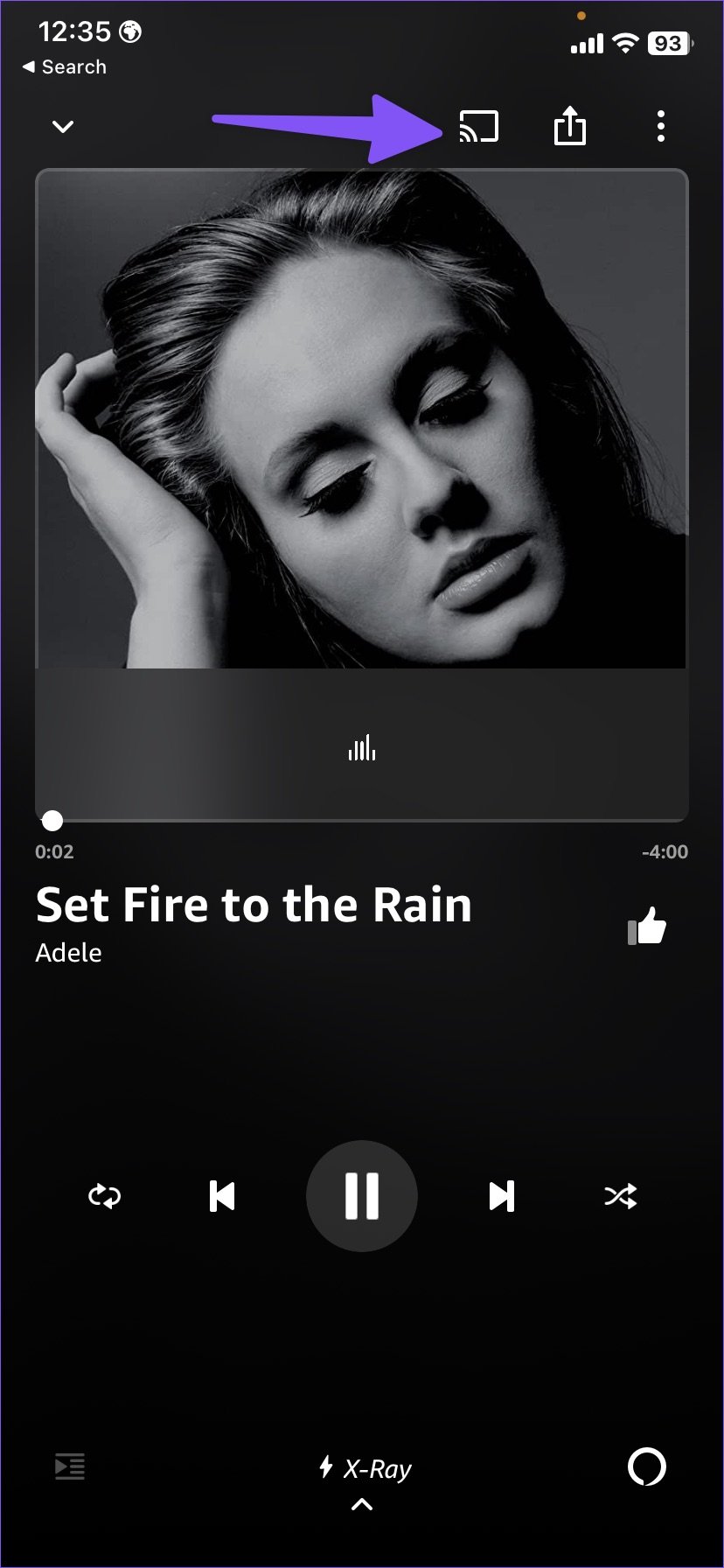
Etapa 5: selecione AirPlay e verifique os dispositivos compatíveis no menu pop-up.
Etapa 6: selecione seu HomePod no menu”Alto-falantes e TVs”e curta músicas com uma experiência de som melhor.
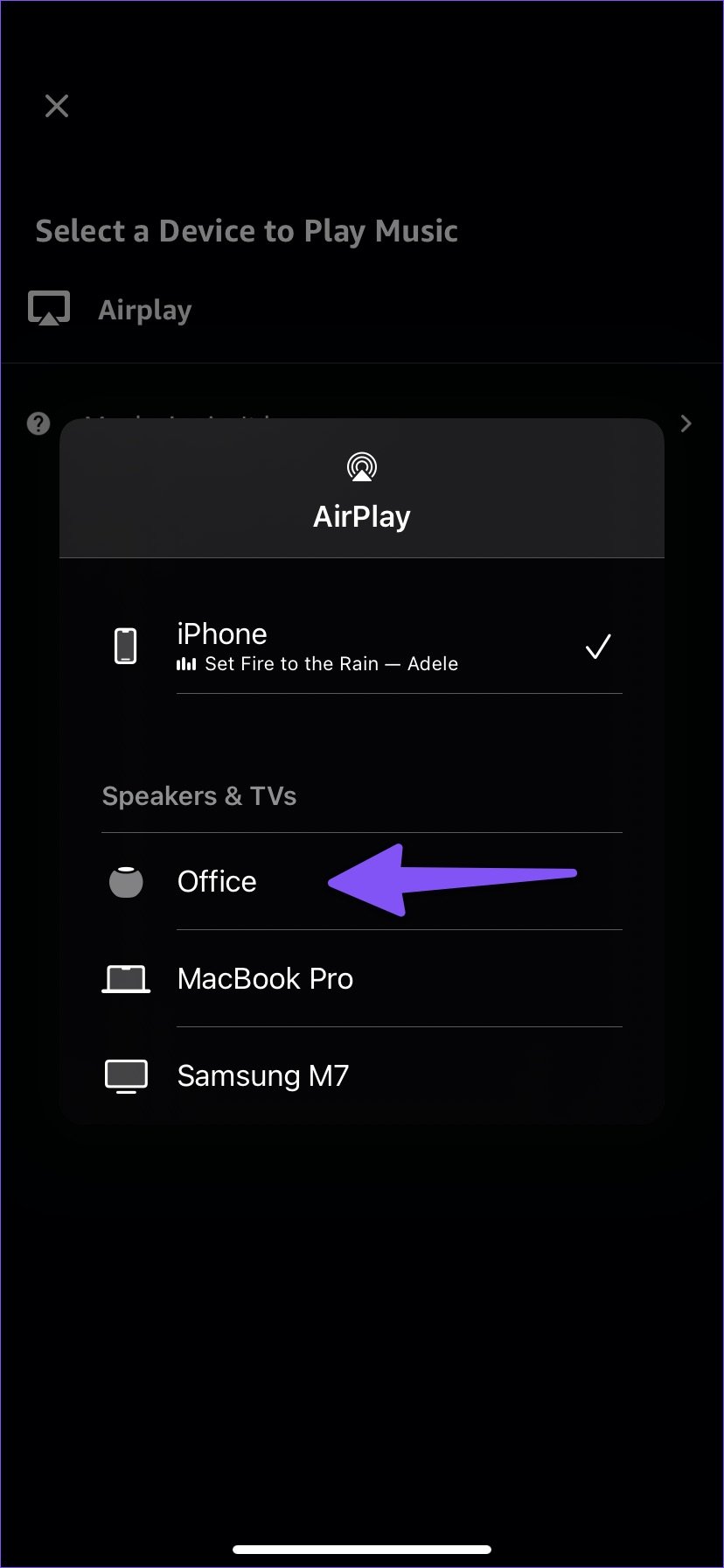
Você não precisa ir ao Amazon Music e fazer malabarismos entre as opções de transmissão para reproduzir músicas no HomePod. Você pode alterá-lo facilmente diretamente na tela de bloqueio.
Etapa 1: verifique o player de música do iOS na tela de bloqueio.
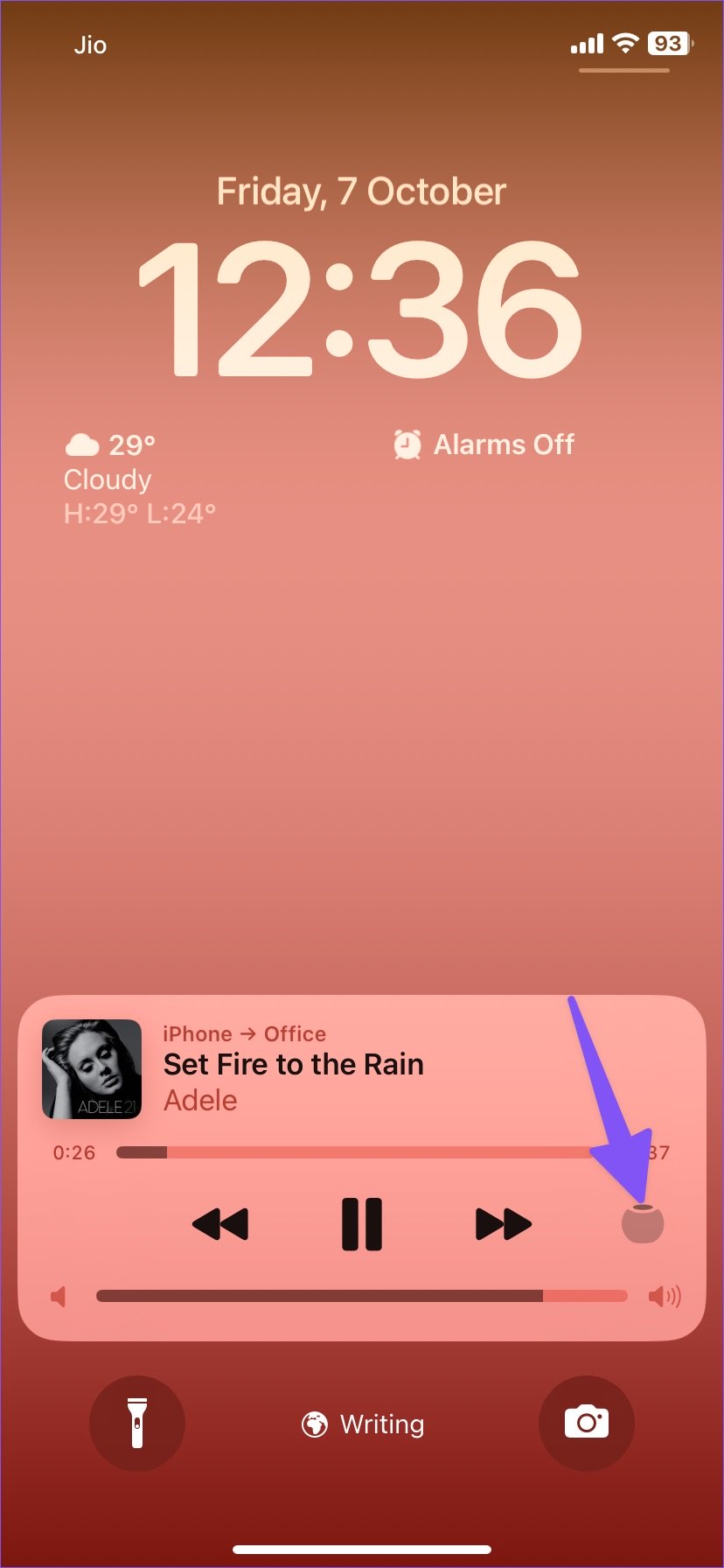
Etapa 2: toque no ícone AirPlay no canto inferior direito e selecione seu HomePod no menu a seguir.
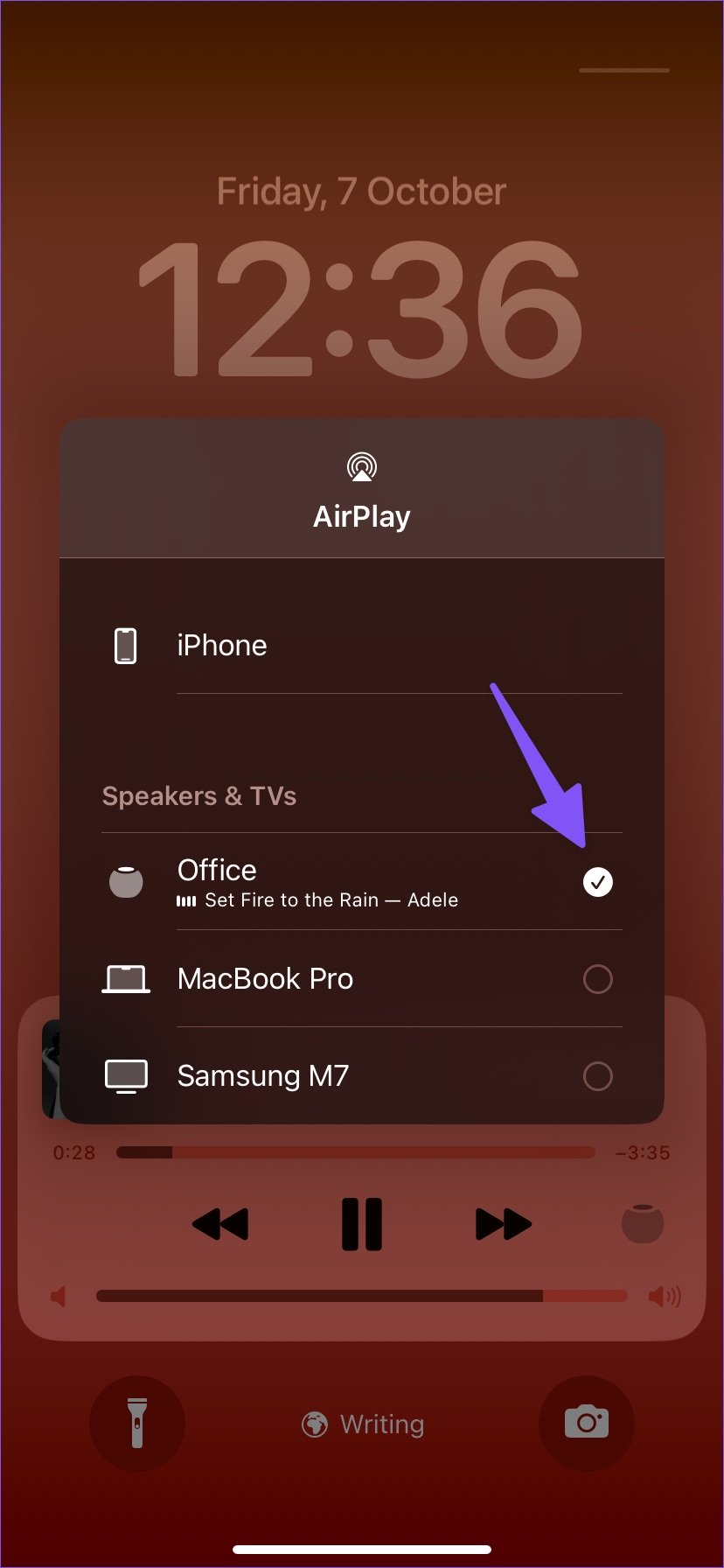
Faça streaming da Amazon Music no HomePod usando um iPad
Além de um iPhone, você pode usar um iPad para controlar o Amazon Music em seu HomePod. Veja o que você precisa fazer.
Etapa 1: instale o Amazon Music no seu iPad.
Faça download do Amazon Music no iPad
Etapa 2: Reproduza qualquer música e toque no ícone de elenco familiar e selecione AirPlay no menu a seguir.
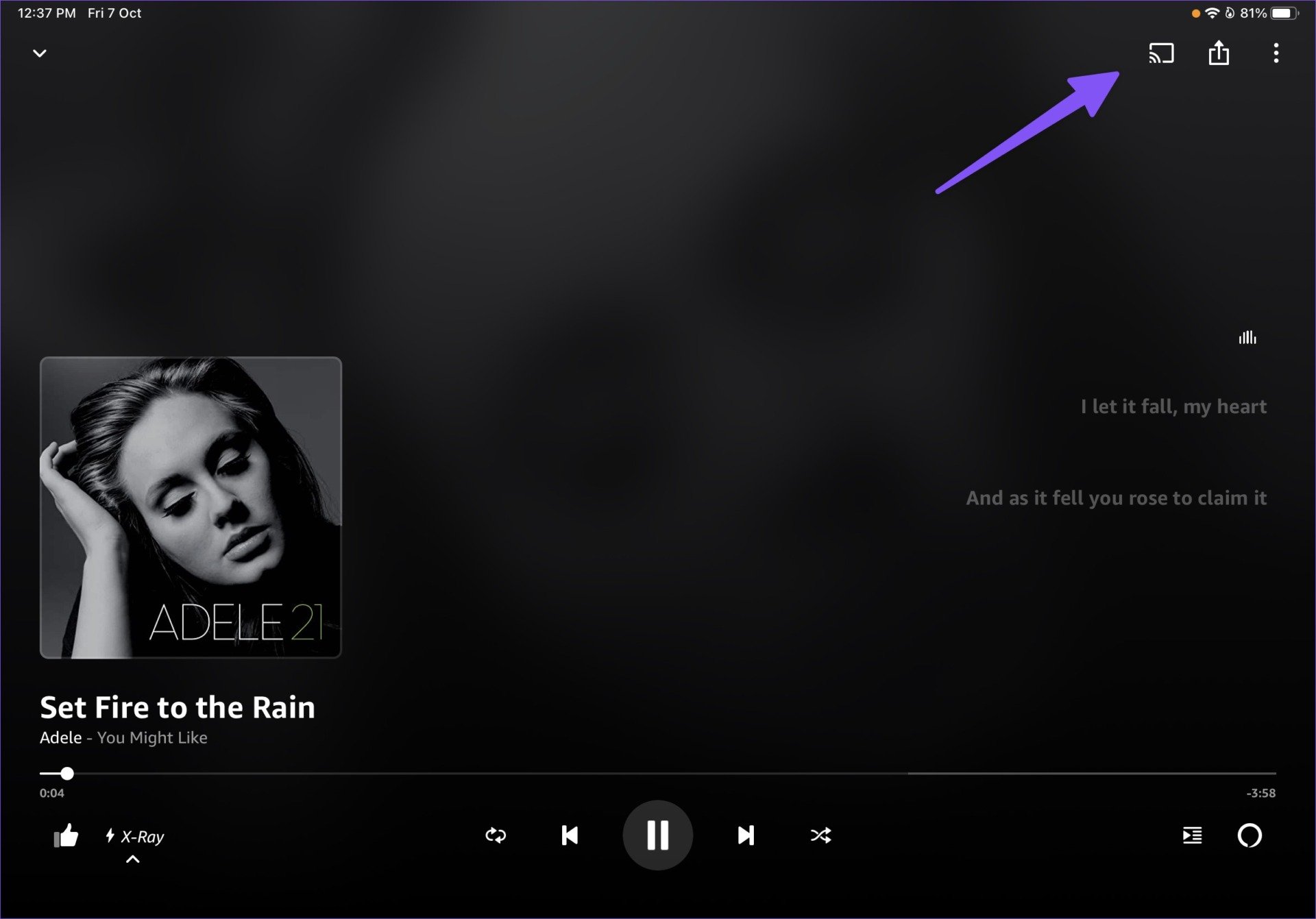
Etapa 3: Selecione seu dispositivo HomePod na lista e transfira músicas do seu iPad para um HomePod próximo.
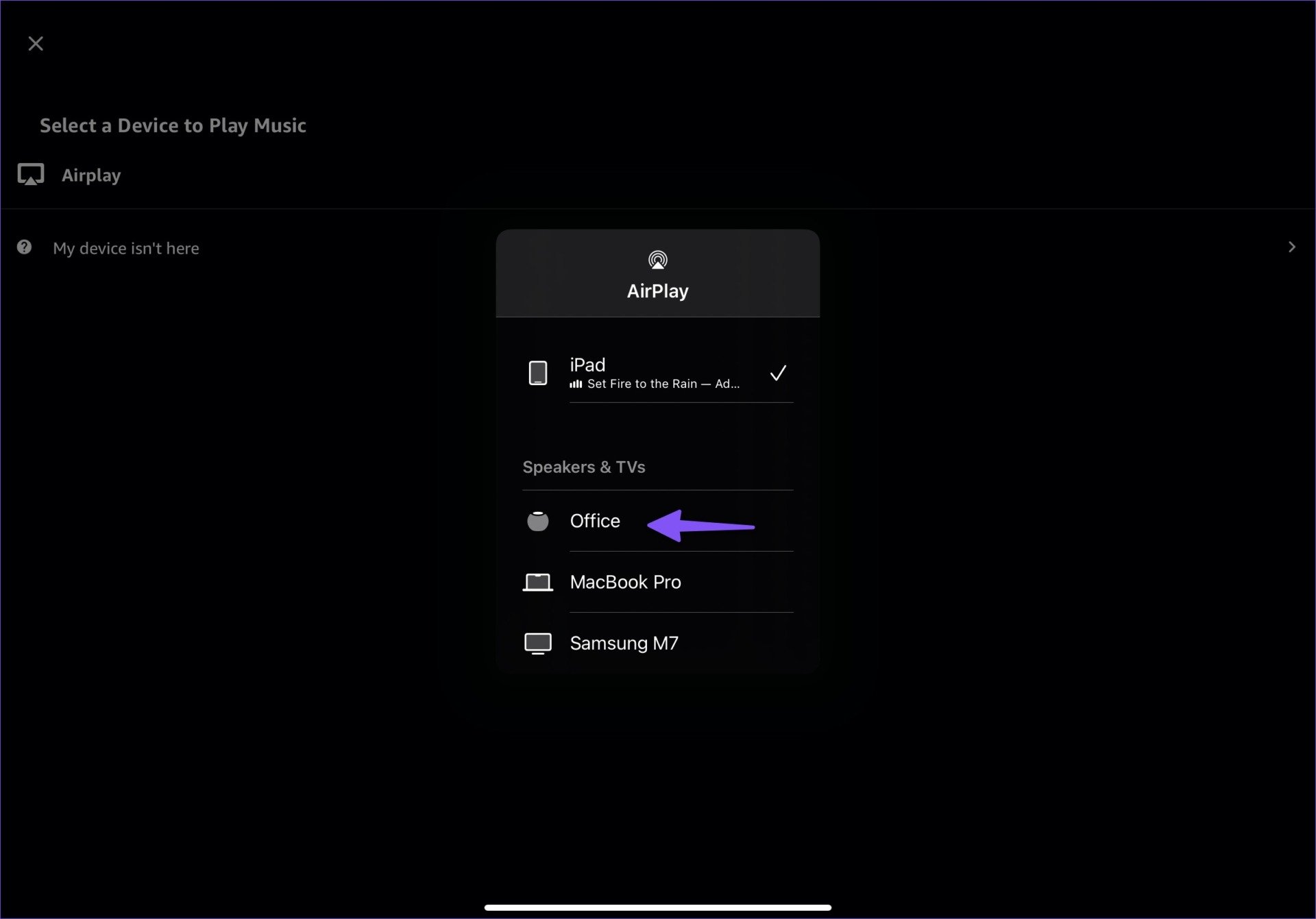
Semelhante ao iPhone, você também pode emitir saída de alto-falante da tela de bloqueio do iPad.
Etapa 1: Pressione o botão liga/desliga para verificar o Tela de bloqueio do iPad.
Etapa 2: toque no ícone AirPlay e selecione um botão de opção ao lado do HomePod.
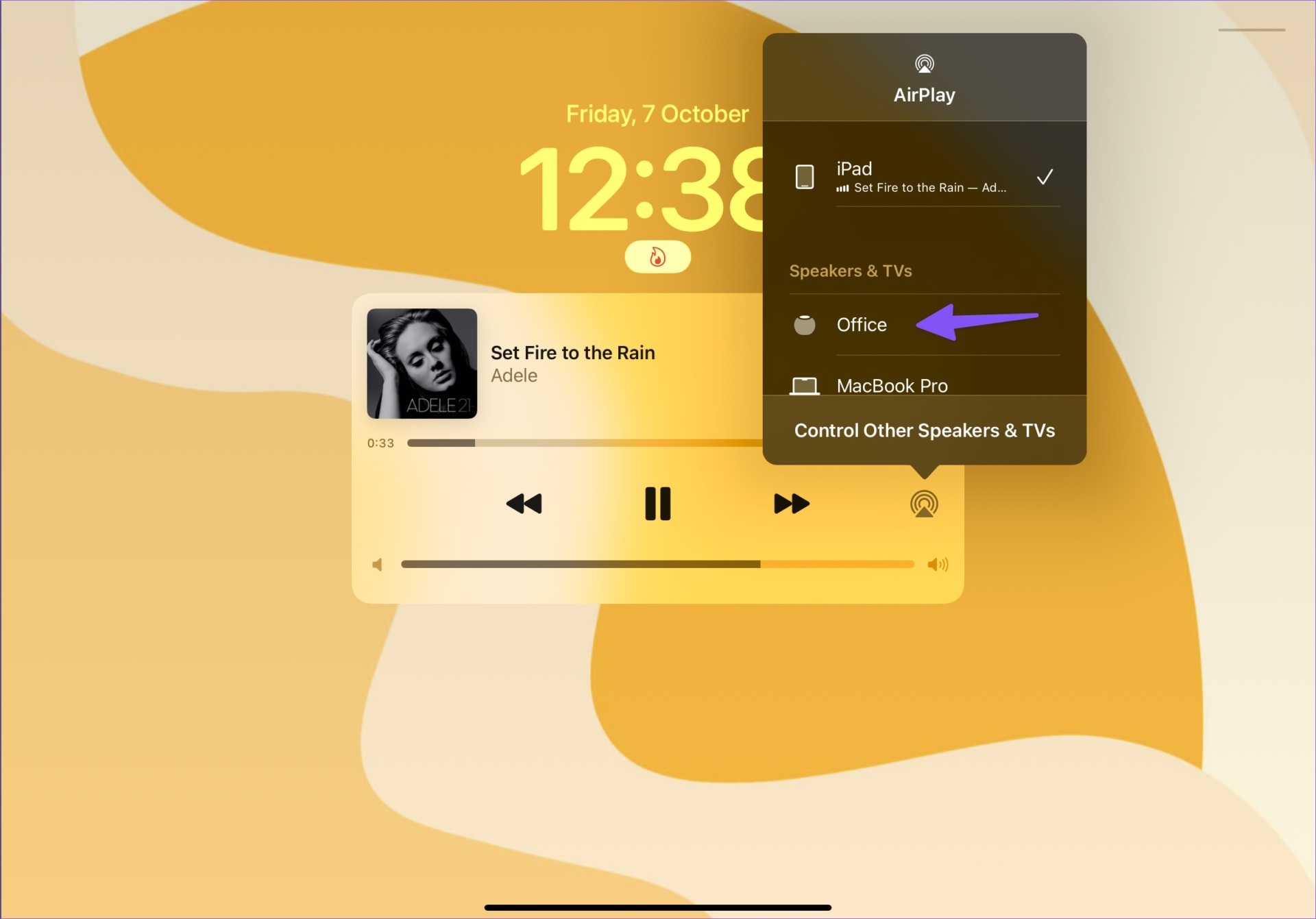
Use o Mac para reproduzir o Amazon Music no HomePod
Como mencionamos anteriormente, os usuários do Android e do Windows estão sem sorte ao jogar o Amazon Music no HomePod. Mas se você tiver um Mac, poderá usar a funcionalidade AirPlay integrada para transmitir listas de reprodução do Amazon Music em um HomePod próximo. Siga as etapas abaixo.
Como o Amazon Music não possui um aplicativo nativo no Mac, usaremos a versão da web nas capturas de tela abaixo.
Etapa 1: Visite o Amazon Music em seu navegador preferido no Mac.
Etapa 2: faça login com os detalhes da sua conta da Amazon.
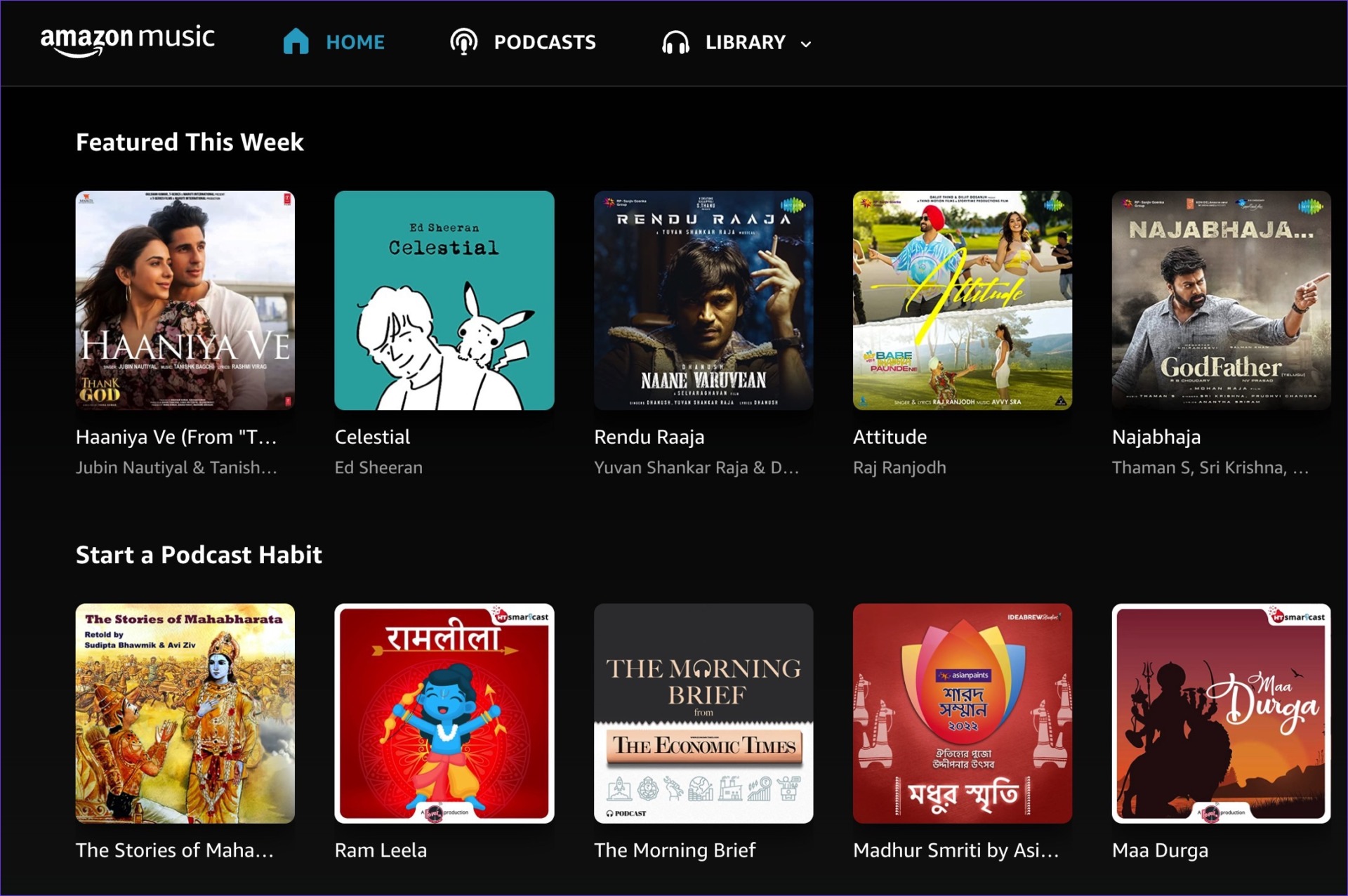
Etapa 3: Reproduza uma música desejada e clique no centro de controle em a barra de menus do Mac.

Etapa 4: Clique no ícone AirPlay ao lado do menu Som.
Etapa 5: selecione seu Apple HomePod no menu a seguir.
E pronto! Agora você pode curtir o Amazon Music no seu HomePod. Embora os alto-falantes do seu MacBook sejam alguns dos melhores do mercado, eles não superam a qualidade de som de um HomePod dedicado.
Desfrute do Amazon Music em um HomePod
Não segure você de volta com o Apple Music no HomePod. Se você preferir o Amazon Music, poderá reproduzi-lo facilmente no alto-falante inteligente da Apple usando iPhone, iPad ou Mac. Esperamos ver a integração do Amazon Music com a Siri no HomePod. Pedir à Siri para iniciar uma playlist, reproduzir, pausar e pular músicas do Amazon Music no Apple HomePod será legal.